
0x8007045d ialah kod ralat biasa yang mungkin anda dapat apabila cuba memasang kemas kini melalui Kemas Kini Windows atau dari tapak Microsoft. Apabila anda melihat mesej ralat ini, ini bermakna Kemas Kini Windows tidak dapat diteruskan kerana ia menghadapi kesukaran membaca fail daripada sistem.
Biasanya, ralat mengiringi permintaan yang tidak dapat dilaksanakan disebabkan oleh mesej ralat peranti I/O. Kadangkala, memulakan semula komputer anda boleh menyelesaikan kebanyakan ralat Kemas Kini Windows, tetapi jika anda tersekat, berikut ialah lebih banyak langkah penyelesaian masalah.
Kod ralat 0x8007045d ialah ralat kemas kini Windows. Ini berlaku apabila Kemas Kini Windows mengalami kesukaran membaca fail daripada pelayan Microsoft. Ini mungkin disebabkan oleh mana-mana sebab berikut:
Petua Pakar:
Sesetengah masalah PC sukar diselesaikan, terutamanya apabila ia melibatkan repositori yang rosak atau kehilangan fail Windows. Jika anda menghadapi masalah membetulkan ralat, sistem anda mungkin rosak sebahagiannya.
Kami mengesyorkan memasang Retoro, alat yang akan mengimbas mesin anda dan menentukan kerosakannya.
Klik di sini untuk memuat turun dan mula membaiki.
Sebelum melakukan sebarang penyelesaian masalah lanjutan, semak asas:
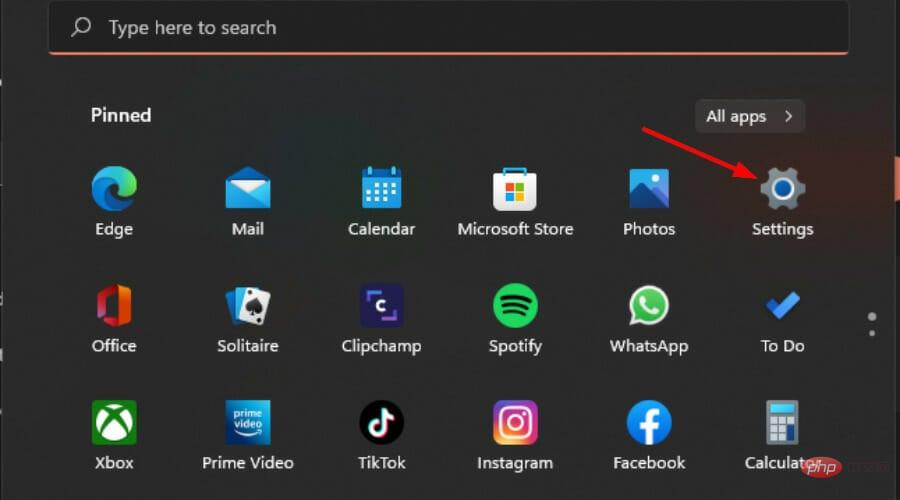
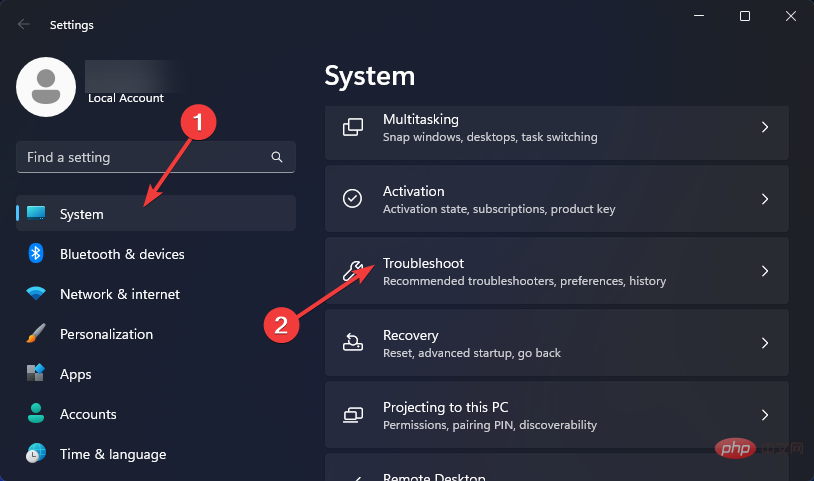
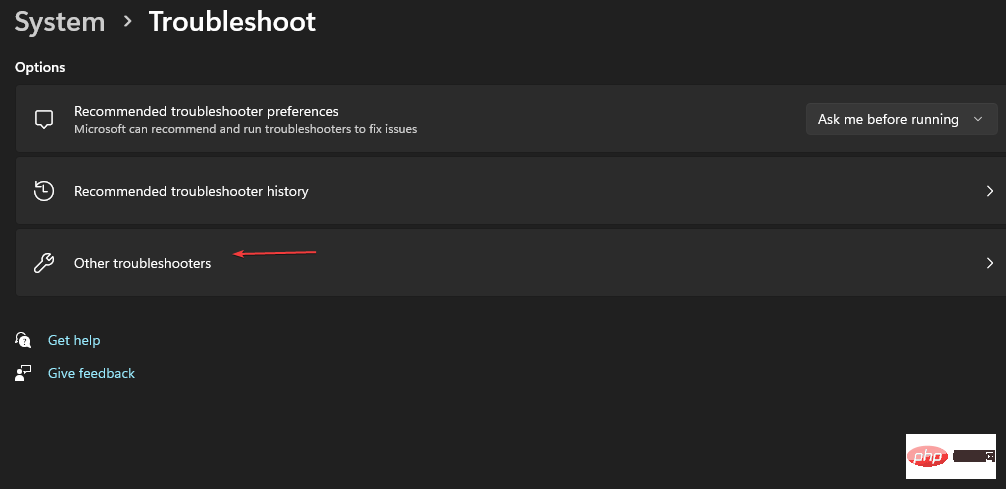
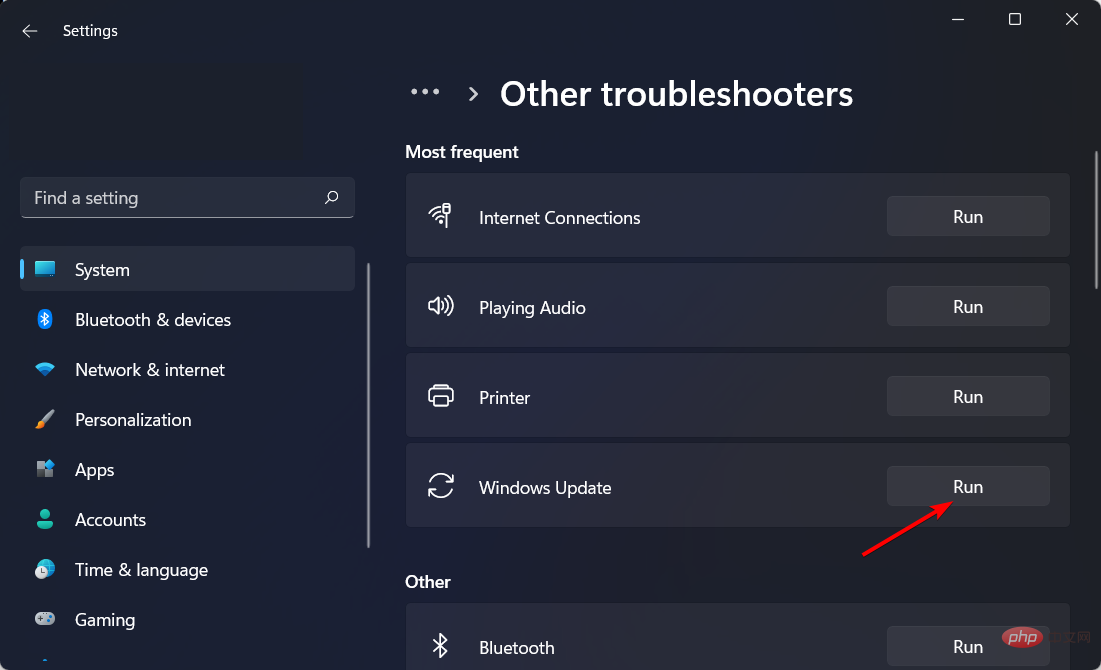
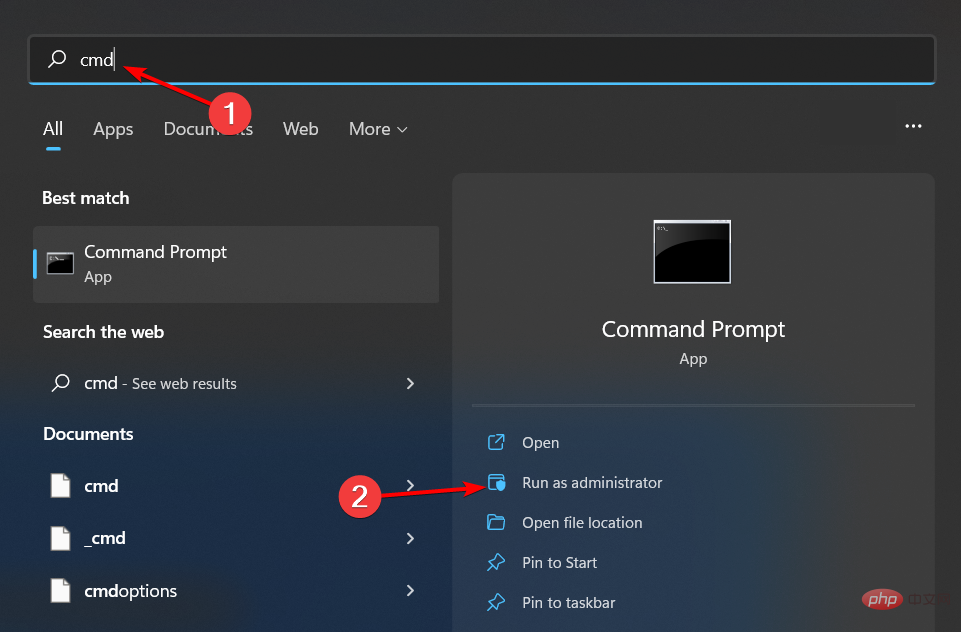
<code><strong>msdt.exe -id DeviceDiagnostic</strong>msdt.exe -id DeviceDiagnostic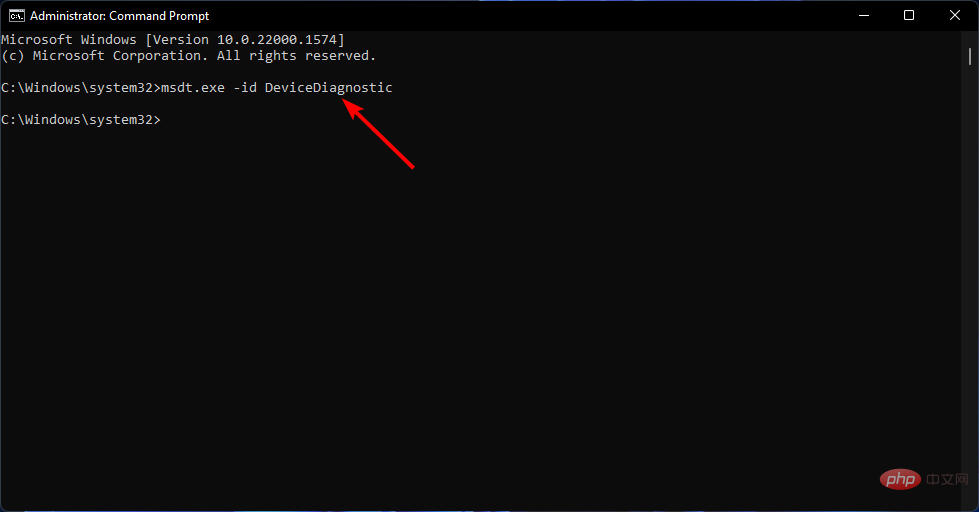
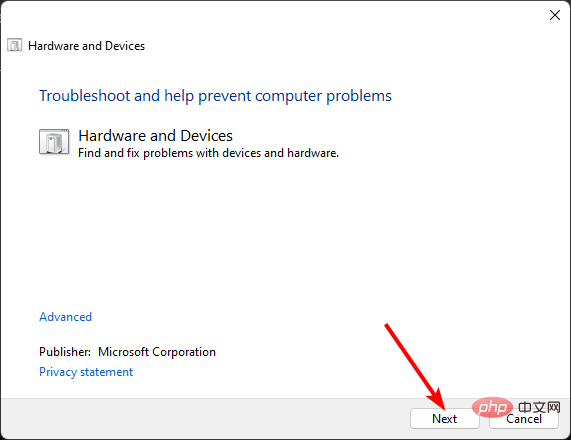
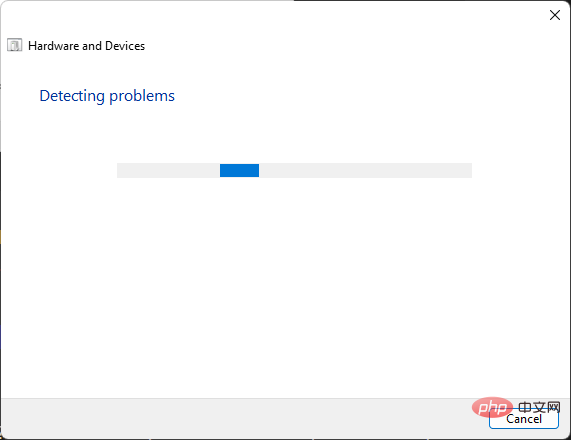
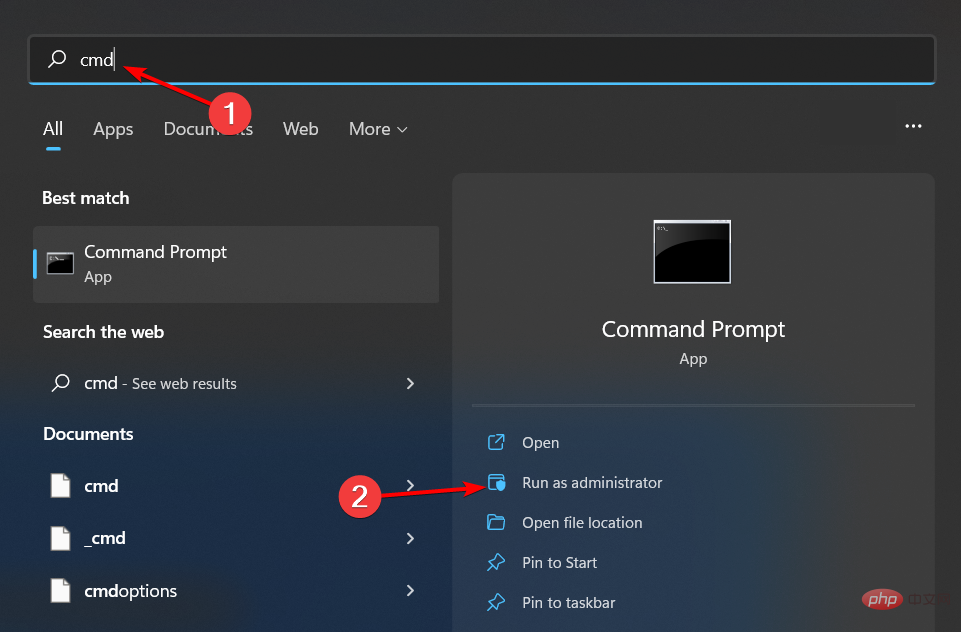
<code><strong>dism /online /cleanup-image /restorehealth</strong>dism /online /cleanup-image /restorehealth <strong>sfc /scannow</strong><img src="/static/imghw/default1.png" data-src="https://img.php.cn/upload/article/000/465/014/168420679628696.jpg" class="lazy" alt="0x8007045d: Apakah maksud ralat ini dan cara membetulkannya">sfc /scannow
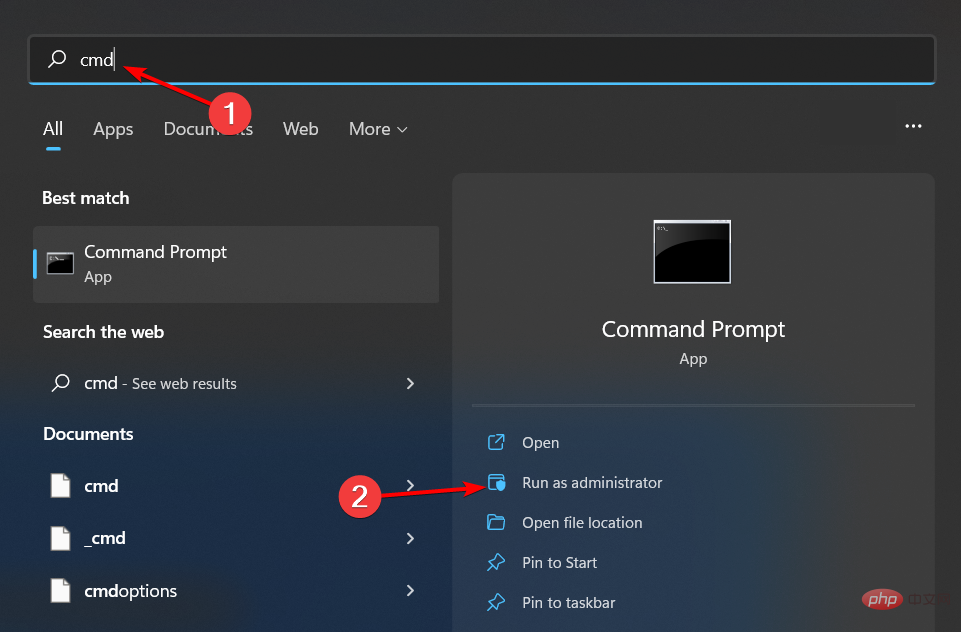 Windows
Windows<strong> net stop wuauserv</strong>Enter<strong>net stop cryptsvc</strong><code><strong>net stop bits</strong> net stop wuauserv<strong>net stop msiserver</strong><strong>ren %systemroot%softwaredistribution softwaredistribution.bak</strong>net stop cryptsvc<strong>ren %systemroot%system32catroot2 catroot2.bak</strong><code><strong>net start wuauserv</strong>net stop bit<strong>net start cryptSvc</strong><code><strong>net start bits</strong>net stop msiserver<strong>net start msiserver</strong> <h3 id="5-perform-a-clean-boot">ren %systemroot%system32catroot2 catroot2.bak</h3><ol>net start wuauserv <li data-slot-rendered-content="true">
</ol><strong>net start cryptSvc</strong><kbd>net start bits</kbd><kbd>net start msiserver</kbd><li>
<kbd>5 Lakukan but bersih </kbd><img src="/static/imghw/default1.png" data-src="https://img.php.cn/upload/article/000/465/014/168420679650649.png" class="lazy" alt="0x8007045d: Apakah maksud ralat ini dan cara membetulkannya">
</li>Tekan kekunci + untuk membuka perintah <li>run <strong>. </strong>Windows<strong></strong>R<img src="/static/imghw/default1.png" data-src="https://img.php.cn/upload/article/000/465/014/168420679610780.png" class="lazy" alt="0x8007045d: Apakah maksud ralat ini dan cara membetulkannya">
</li>
<li data-slot-rendered-content="true">Masukkan msconfig dan klik.<img src="/static/imghw/default1.png" data-src="https://img.php.cn/upload/article/000/465/014/168420679728629.png" class="lazy" alt="0x8007045d: Apakah maksud ralat ini dan cara membetulkannya">Enter</li>
<li>Dalam buka <h3 id="6-perform-a-system-restore"> "System Configuration tetingkap </h3>", navigasi ke tab Perkhidmatan dan semak pilihan <ol> "Sembunyikan semua perkhidmatan Microsoft <li data-slot-rendered-content="true">". <strong></strong><strong>Klik untuk melumpuhkan semua. </strong><img src="/static/imghw/default1.png" data-src="https://img.php.cn/upload/article/000/465/014/168420679737095.png" class="lazy" alt="0x8007045d: Apakah maksud ralat ini dan cara membetulkannya">
</li>Mulakan semula komputer seperti biasa. <li><img src="/static/imghw/default1.png" data-src="https://img.php.cn/upload/article/000/465/014/168420679736003.png" class="lazy" alt="0x8007045d: Apakah maksud ralat ini dan cara membetulkannya"></li> 6. Lakukan Pemulihan Sistem <li>
<strong></strong> Klik <strong> untuk mencari ikon </strong>, taip Cipta Titik Pemulihan, kemudian klik <img src="/static/imghw/default1.png" data-src="https://img.php.cn/upload/article/000/465/014/168420679724191.png" class="lazy" alt="0x8007045d: Apakah maksud ralat ini dan cara membetulkannya"> untuk membuka </li>. <li data-slot-rendered-content="true">
<li>Pilih pemacu yang anda mahu dayakan Pemulihan Sistem dan klik Konfigurasikan. <strong></strong>Sekarang pilih untuk menghidupkan Perlindungan Sistem. Tetapkan nilai Penggunaan Maksimum, kemudian klik Guna dan OK untuk menyimpan perubahan. Kembali dan ulangi langkah 1. Apabila tetingkap System Properties dibuka, klik Cipta .<img src="/static/imghw/default1.png" data-src="https://img.php.cn/upload/article/000/465/014/168420679760218.png" class="lazy" alt="0x8007045d: Apakah maksud ralat ini dan cara membetulkannya">
</li>
<li>Masukkan nama titik pemulihan yang dikehendaki dan klik butang "Buat". <img src="/static/imghw/default1.png" data-src="https://img.php.cn/upload/article/000/465/014/168420679877065.png" class="lazy" alt="0x8007045d: Apakah maksud ralat ini dan cara membetulkannya">
</li>
<li data-slot-rendered-content="true">Tunggu Windows mencipta titik pemulihan. </li>
<li>Tekan kekunci +, taip <strong>rstui, </strong> dan klik.<kbd>Windows</kbd><kbd>R</kbd><kbd>Enter</kbd><img src="/static/imghw/default1.png" data-src="https://img.php.cn/upload/article/000/465/014/168420679815797.png" class="lazy" alt="0x8007045d: Apakah maksud ralat ini dan cara membetulkannya">
</li> <li>Pilih titik pemulihan yang anda mahu pulihkan dan klik Seterusnya. <img src="/static/imghw/default1.png" data-src="https://img.php.cn/upload/article/000/465/014/168420679883859.jpg" class="lazy" alt="0x8007045d: Apakah maksud ralat ini dan cara membetulkannya">
</li>
<li> Sekarang klik <strong> untuk menyelesaikan </strong>. </li>
</ol>
<p>Anda juga mungkin menghadapi masalah semasa memasang kemas kini, jadi jangan ragu untuk menyemak artikel terperinci kami untuk penyelesaian. </p>
<p>Memandangkan kekerapan ralat Kemas Kini Windows berlaku, adalah idea yang baik untuk mempertimbangkan untuk memasang Alat Pembaikan Kemas Kini Windows untuk membantu anda menyelesaikan isu ini dengan mudah. </p>Atas ialah kandungan terperinci 0x8007045d: Apakah maksud ralat ini dan cara membetulkannya. Untuk maklumat lanjut, sila ikut artikel berkaitan lain di laman web China PHP!
 Komputer dijangkiti dan tidak boleh dihidupkan
Komputer dijangkiti dan tidak boleh dihidupkan
 Bagaimana untuk menghalang komputer daripada memasang perisian secara automatik
Bagaimana untuk menghalang komputer daripada memasang perisian secara automatik
 Ringkasan kekunci pintasan komputer yang biasa digunakan
Ringkasan kekunci pintasan komputer yang biasa digunakan
 Skrin beku komputer tersekat
Skrin beku komputer tersekat
 Bagaimana untuk mengukur kelajuan rangkaian pada komputer
Bagaimana untuk mengukur kelajuan rangkaian pada komputer
 Bagaimana untuk menetapkan komputer untuk menyambung ke WiFi secara automatik
Bagaimana untuk menetapkan komputer untuk menyambung ke WiFi secara automatik
 Halaman ralat komputer 404
Halaman ralat komputer 404
 Bagaimana untuk menyediakan memori maya komputer
Bagaimana untuk menyediakan memori maya komputer




